يحتوي مخطط Pareto أو المدرج التكراري الذي تم فرزه على كلا العمودين اللذين تم فرزهما بترتيب تنازلي وخط يمثل النسبة المئوية الإجمالية التراكمية. تميّز مخططات Pareto العوامل الأكبر في مجموعة بيانات، وهي تُعد أداة من ضمن أدوات التحكم في الجودة السبع الأساسية إذ من السهل الاطلاع على المشاكل الأكثر شيوعاً.
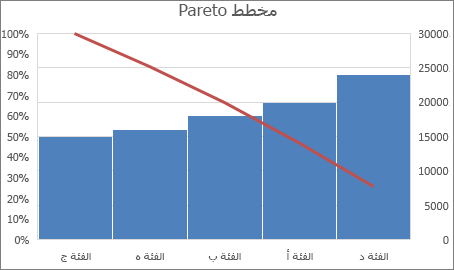
إنشاء مخطط Pareto
-
حدد البيانات. ستحدد عادةً عموداً يحتوي على نص (الفئات) وعموداً يحتوي على أرقام. يقوم مخطط pareto عندئذٍ بتجميع الفئات نفسها ويجمع الأرقام المناظرة.
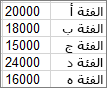
إذا حددت عمودين من الأرقام، بدلاً من تحديد عمود من الأرقام وآخر من الفئات النصية المناظرة لها، فسيرسم Excel مخططاً لبياناتك في حاويات، تماماً كمدرج تكراري. بعد ذلك، يمكنك ضبط هذه الحاويات.
-
انقر فوق إدراج > إدراج مخطط إحصائي، ثم ضمن مدرج تكراري، اختر Pareto.
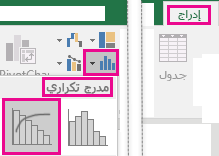
يمكنك أيضاً استخدام علامة التبويب كافة المخططات في المخططات المستحسنة لإنشاء مخطط Pareto. (انقر فوق إدراج > المخططات المستحسنة > علامة التبويب كافة المخططات.)
تلميح: استخدم علامتي التبويب تصميم وتنسيق لتخصيص مظهر المخطط. في حال عدم ظهور علامتي التبويب، انقر فوق أي مكان في مخطط Pareto لإضافة أدوات المخطط إلى الشريط.
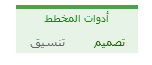
تكوين الحاويات
-
انقر بزر الماوس الأيمن فوق المحور الأفقي للمخطط، > تنسيق المحور >خيارات المحور.
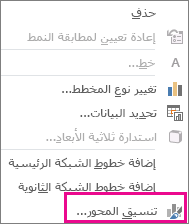
-
استخدم المعلومات أدناه لتحديد الخيارات التي تريدها في جزء المهام تنسيق المحور.
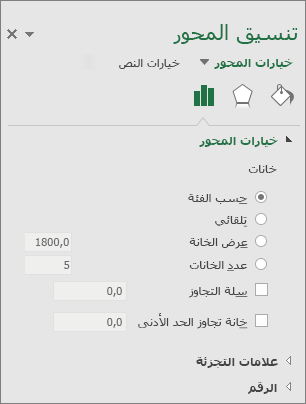
حسب الفئة الافتراضي عند رسم كل من البيانات والنص. يتم رسم فئات النص على المحور الأفقي ويتم رسمها بترتيب تنازلي.
تلميح: لحساب عدد المرات التي تظهر فيها السلاسل النصية، أضف عموداً وقم بتعبئته بالقيمة "1"، ثم ارسم مخطط Pareto وعيّن الحاويات إلى حسب الفئة.
تلقائي هذا هو الإعداد الافتراضي لمخططات Pareto المرسومة بعمود واحد من البيانات. يتم حساب عرض الحاوية باستخدام قاعدة المرجع العادية ل Scott.
عرض الحاوية أدخل رقما عشريا موجبا لعدد نقاط البيانات في كل نطاق.
عدد الخانات أدخل عدد الخانات لمخطط Pareto (بما في ذلك سلال التجاوز والتدفق الناضج). سيتم ضبط عرض الحاوية تلقائيا.
سلة تجاوز السعة حدد المربع لإنشاء سلة لكافة القيم أعلى الرقم في المربع المقابل. لتغيير هذه القيمة، أدخل رقما عشريا في المربع.
سلة التدفق السفلي حدد المربع لإنشاء سلة لجميع القيم أدناه أو مساوية للرقم الموجود في المربع المقابل. لتغيير هذه القيمة، أدخل رقما عشريا في المربع.
الصيغ المستخدمة لإنشاء المدرجات التكرارية في Excel 2016
قاعدة Scott للمراجع العادية:
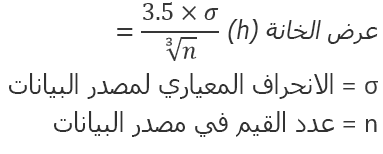
تحاول قاعدة Scott للمراجع العادية تقليل تباين مخطط Pareto بالمقارنة مع مجموعة البيانات، مع الافتراض بأنها بيانات موزعة بشكل عادي.
حاوية التجاوز
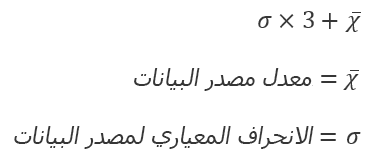
حاوية تجاوز الحد الأدنى
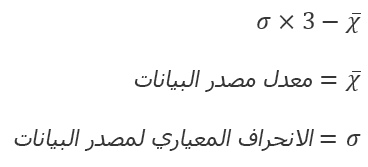
إنشاء مخطط Pareto
-
حدد البيانات. ستحدد عادةً عموداً يحتوي على نص (الفئات) وعموداً يحتوي على أرقام. يقوم مخطط pareto عندئذٍ بتجميع الفئات نفسها ويجمع الأرقام المناظرة.
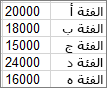
إذا حددت عمودين من الأرقام، بدلاً من تحديد عمود من الأرقام وآخر من الفئات النصية المناظرة لها، فسيرسم Excel مخططاً لبياناتك في حاويات، تماماً كمدرج تكراري. بعد ذلك، يمكنك ضبط هذه الحاويات. للحصول على التفاصيل، راجع "تكوين الخانات" في علامة التبويب Windows.
-
على الشريط، انقر فوق علامة التبويب إدراج ، ثم انقر فوق

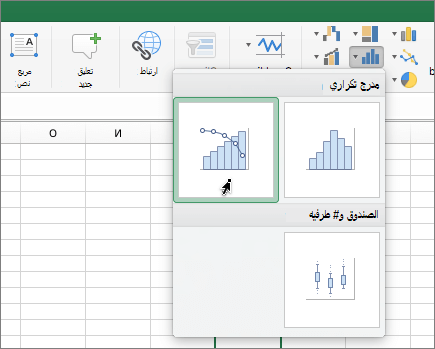
تلميح: استخدم علامات التبويب تصميم المخطط وتنسيقه لتخصيص مظهر المخطط. إذا لم تتمكن من رؤية علامات التبويب هذه، فانقر فوق أي مكان في مخطط Pareto لعرضها على الشريط.










